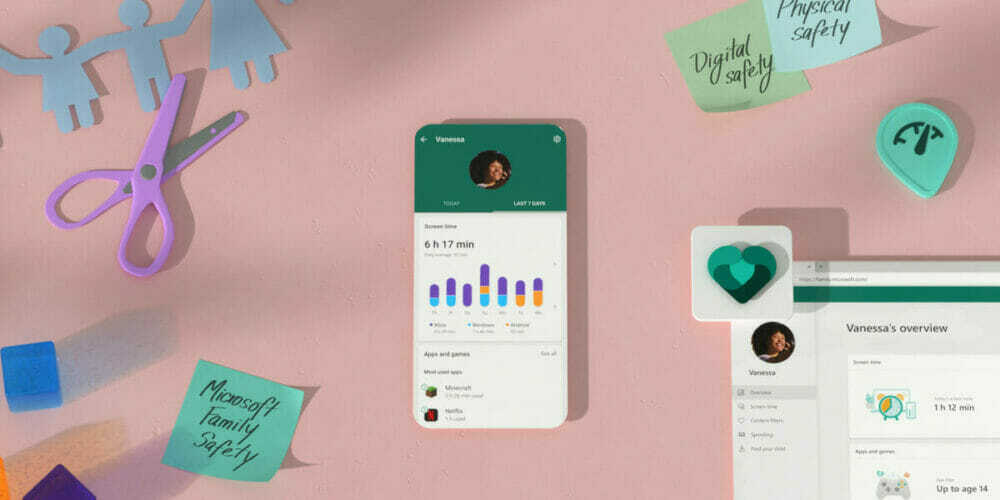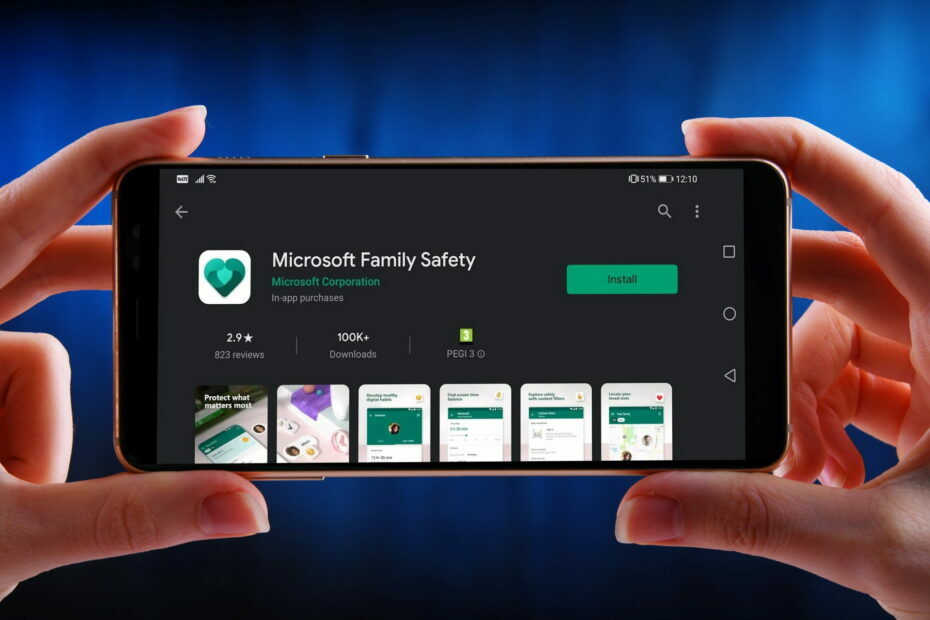PC에서 가족 보호 기능을 비활성화하려면 가족 그룹을 탈퇴하세요.
- 가족 그룹을 해산하면 PC에서 가족 보호를 비활성화하는 데 도움이 될 수 있습니다.
- 이 기능이 시작되지 않도록 서비스를 비활성화할 수 있습니다.

엑스다운로드 파일을 클릭하여 설치
- Restoro PC 수리 도구 다운로드 특허 기술로 제공되는 (특허 가능 여기).
- 딸깍 하는 소리 스캔 시작 PC 문제를 일으킬 수 있는 Windows 문제를 찾습니다.
- 딸깍 하는 소리 모두 고쳐주세요 컴퓨터의 보안 및 성능에 영향을 미치는 문제를 해결합니다.
- Restoro가 다운로드되었습니다. 0 이번 달 독자 여러분.
가족 보호 기능은 유용할 수 있지만 때로는 번거로울 수 있으므로 많은 사람들이 Windows 11에서 가족 보호 기능을 비활성화하는 방법을 궁금해합니다.
이 기능에 익숙하지 않은 경우에 대한 놀라운 가이드가 있습니다. 마이크로소프트 패밀리, 따라서 확인하고 이 도구에 익숙해지도록 하십시오.
이 문제를 해결하기 전에 PC에서 이 기능을 영구적으로 비활성화하는 것이 가능한지 살펴보겠습니다.
Microsoft Family Safety를 비활성화할 수 있습니까?
예, 가족 그룹을 만들지 않거나 현재 존재하는 그룹을 해체하는 것만으로 이 기능을 비활성화할 수 있습니다.
몇 번의 클릭만으로 PC의 모든 자녀 보호 서비스를 비활성화할 수도 있습니다.
Family Safety Windows 11을 비활성화하려면 어떻게 해야 합니까?
비활성화하는 실제 방법을 알아보기 전에 시도해 볼 수 있는 빠른 해결 방법이 있습니다.
- 생년월일 변경 – 생년월일을 변경하면 Family Safety에서 부과한 제한을 비활성화하지 않고도 우회할 수 있습니다.
1. 가족에서 자녀의 계정 제거
- 로 이동 Microsoft 제품군 페이지 부모 계정으로 로그인하십시오.
- 삭제하려는 사람의 이름 옆에 있는 점 세 개 아이콘을 클릭합니다. 선택하다 가족 그룹에서 삭제.

- 마지막으로 다음을 클릭하십시오. 제거하다 그룹에서 자녀의 계정을 제거합니다.

그렇게 하면 해당 자녀의 계정에 대해 가족 보호 기능이 비활성화됩니다. 단일 계정에 대해 Windows 11에서 Family Safety를 비활성화하는 빠르고 쉬운 방법입니다.
2. 가족 그룹 탈퇴
- 로 이동 마이크로소프트 패밀리 브라우저의 페이지.
- 이름 옆에 있는 점 세 개 아이콘을 클릭하고 선택합니다. 가족 그룹 탈퇴.

- 클릭 제거하다 확인.

가족 그룹을 탈퇴하면 가족 그룹이 해체되고 가족 안전 설정이 비활성화됩니다. 그룹에서 나가기 전에 그룹에서 다른 모든 계정을 제거해야 할 수도 있습니다.
- Windows 11용 WhatsApp: 다운로드 및 설치 방법
- Windows 10 및 11용 Realtek 오디오 콘솔 [다운로드]
- VT-x를 수정하는 5가지 방법을 사용할 수 없음(VERR_VMX_NO_VMX)
- Windows 11에서 Bing을 제거하는 방법 [3가지 방법]
3. 서비스 수정
- 누르다 윈도우 키 + 아르 자형 입력 서비스.msc. 다음을 클릭합니다. 좋아요.

- 위치하고 있다 자녀 보호 더블 클릭합니다.

- 서비스가 실행 중인 경우 멈추다 단추. 다음으로 시작 유형 에게 장애가 있는. 마지막으로 다음을 클릭하십시오. 적용하다 그리고 좋아요 변경 사항을 저장합니다.

보시다시피 Windows 11에서 Family Safety를 비활성화하는 것은 매우 간단하며 대부분의 경우 가족 그룹을 해산하면 됩니다.
이것은 유용한 기능이지만 문제가 많으며 많은 사람들이 다음과 같이 보고했습니다. Microsoft Family Safety가 작동하지 않습니다. 그들의 PC에서. 운 좋게도 해당 문제를 별도의 가이드에서 다루었습니다.
PC에서 Family Safety를 비활성화하기 위해 어떤 방법을 사용합니까? 아래 의견란에 알려주십시오.
여전히 문제가 발생합니까?
후원
위의 제안으로 문제가 해결되지 않으면 컴퓨터에 더 심각한 Windows 문제가 발생할 수 있습니다. 다음과 같은 올인원 솔루션을 선택하는 것이 좋습니다. 요새 문제를 효율적으로 해결합니다. 설치 후 다음을 클릭하십시오. 보기 및 수정 버튼을 누른 다음 수리를 시작하십시오.